
2限目 同僚に聞けない!今さらながらの「Twitter」
※画面のイメージは実物と異なる場合があります。 |
|
 |
|
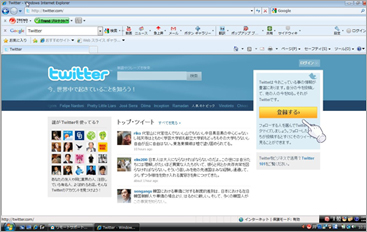 ※画面はイメージです |
週刊フレッツ編集部 E本
あれ!?私は何もしていないのに、 Internet Explorerが勝手に起動して検索してる…。 |
こちらがTwitterのサイトとなり、右上の登録するをクリックし、アカウント作成に必要な情報をご入力ください。 情報の入力が終わりますと、認証キーの画面が表示されます。 |
|
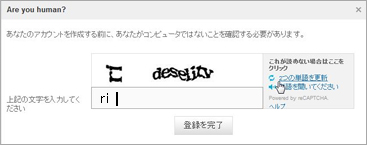 ※画面はイメージです |
こういう画面って、いつも間違えちゃうんですよね。見づらくて…。 はい、入力が完了し登録を完了ボタンを押しました! |
これで登録が完了しました。 |
|
それでは、Twitterの画面構成をご説明します。 どの部分の説明をしているかを分かりやすくするために、赤い矢印や囲みを表示いたしますね。 こちら赤い枠の「what’s happening」と書かれているこの部分につぶやきを投稿します。 |
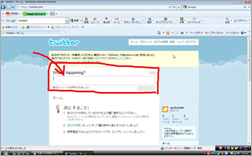 ※画面はイメージです |
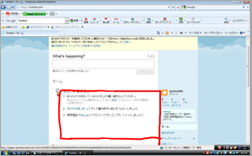 ※画面はイメージです |
赤い枠部分が「タイムライン」という欄になり、 自分のつぶやきやフォローした人のつぶやきも、こちらに表示されます。 |
それでは、実際につぶやいてみましょう!
今していることや、最近のニュースでも、 つぶやく内容は何でも構いません。 「ツイッター始めました」とかでもいいですか?
はい、大丈夫ですよ。 入力できましたら、こちらのツイートを押し タイムラインに表示してみましょう。 |
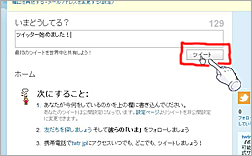 ※画面はイメージです |
Twitterは、色々な人を探してフォローしていくことで楽しいと感じられるようになります。 画面右上の「友だち検索」から、フォローする相手を探すことができますので検索してみましょう! |
|
でも、同僚や友だちのアカウント知らないし…。 |
|
では、企業や有名人などもTwitterをやっているので、お好きな芸能人などはいかがですか? 思いつかない場合は、NTTもTwitterをやっておりますのでいかがでしょうか? |
|
そうですね、まずはNTTを見てみたいです。 |
|
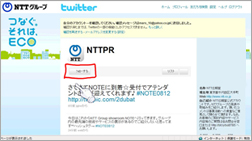 ※画面はイメージです |
それでは、NTTを検索してみましょう。 検索結果の中に「NTTPR」と表示されているものがありますが、こちらがNTT広報室で行っているTwitterとなります。 フォローするというこちらのボタンですが、こちらを押すことによりタイムライン上に表示されるようになります。 |
それじゃ、私もNTTPRをフォローしてみたいと思います! |
||
フォローした人のつぶやきに対して返信することができます。 つぶやきの下にあるこちらの返信ボタンを押すと、つぶやきを入力枠の上にNTTPRに返信すると表示され入力できるようになります。 |
|
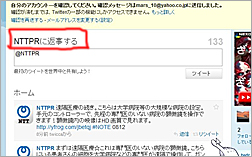 ※画面はイメージです |
返信ボタンの横にあるリツイートとは何ですか?
こちらは、書かれているつぶやきを引用し、自分をフォローしている人へ見せる機能です。
そんなこともできちゃうんですね。 |
Twitterの画面を「お気に入り」に登録しておくと、次回画面を表示するのに便利ですよ。 他にご不明点などございませんか? |
|
つぶやきの中に「#」記号があるのですが、これは何ですか? |
|
これは理由がありまして、Twitterでこの記事に関しましてカテゴリやタグといった意味で付けているようです。このカテゴリに対してTwitterで検索をすることができるようになるといった意味合いですね。 |
|
ダイレクトメッセージって、どんなときに使うのですか? |
|
フォローしてくれている人に対してメッセージが送れ、送り主と受け手にしか見えません。 |
|
※この他にも、たくさんの疑問に時間いっぱいまで教えてもらっちゃいました。
|
|
色々な専門用語があって分からなかったのですが、この説明でよくわかりました! やっぱりTwitterはフォローしてフォローされてが面白いのですね。 同僚や友だちのアカウントを教えてもらい、今後もTwitterを楽しみたいと思います! |
|
|
||||
 |
|
 |
 |
|||||||
|
|
||||||||
| ご予約は予約フォームまたは「リモートサポートセンタ」でも承ります。 | ||||||||

|
||||
 |
||||
【リモートサポートサービスについて】
※ 「リモートサポートサービス」のご利用には、フレッツ光のご契約が必要です。
※ 「リモートサポートサービス」のご利用には、月額利用料が必要です。
※ 本サービスは、内容に応じて、オペレータが「電話」と「遠隔サポート」の2つの方法を適宜使い分けてサポートを実施しております。
※ 「リモートサポートサービス」は、パソコンのOS等ご利用のパソコン環境によっては、利用できない場合があります。
※ 「リモートサポートサービス」は、メーカー、ソフトウェアハウス及び各種サービス提供事業者の正規サポートを代行するサービスではありません。また、お問合せへの対応内容及びその結果を保証するものではありません。
※ 「リモートサポートサービス」の初期費用は不要です(フレッツ光の初期費用が必要です)。
【オンラインパソコン教室について】
※ 「オンラインパソコン教室」は別途費用がかかります。
※ 「オンラインパソコン教室」のご利用には、リモートサポートサービスのご契約が必要です。
※ お客さまのご利用環境によっては、「オンラインパソコン教室」をご利用いただけない場合があります。
※「Twitter」は、Twitter,Inc.の商標または登録商標です。



私の方でインターネットのTwitterサイトを表示させていただきますので、少々お待ちいただけますでしょうか。